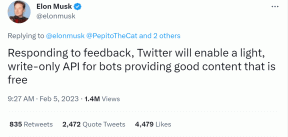Как переместить адресную строку Chrome в нижнюю часть экрана
Разное / / November 28, 2021
Google Chrome - наиболее часто используемый браузер, когда вы ищете какую-то информацию. Однако это может быть сложно, если вы хотите выполнять свои задачи по просмотру информации одной рукой, поскольку адресная строка браузера Chrome по умолчанию находится вверху. Чтобы добраться до адресной строки вверху, вам понадобятся длинные пальцы или вы можете легко переместить хромированную адресную строку в нижнюю часть браузера для вашего удобства.
Google Chrome представил новую функцию для перемещения хромированной адресной строки вниз, так как многие пользователи сталкивались с проблемами при попытке получить доступ к адресной строке одной рукой. Теперь вы можете легко получить доступ к адресной строке из нижней части экранов смартфона, не растягивая пальцы, чтобы добраться до адресной строки Google Chrome. Поэтому, чтобы помочь вам, мы придумали, как вы можете легко переместите адресную строку Chrome в нижнюю часть экрана.

СОДЕРЖАНИЕ
- Как переместить адресную строку Chrome в нижнюю часть экрана
- Как переместить адресную строку Chrome в верхнюю часть экрана
Как переместить адресную строку Chrome в нижнюю часть экрана
Процедура перемещения хромированной адресной строки в нижнюю часть экрана телефона Android довольно проста. Однако, прежде чем продолжить процедуру, обязательно прочтите предупреждение об экспериментальной функции браузера. Есть вероятность, что вы потеряете свои сохраненные данные или могут возникнуть проблемы с вашей безопасностью или конфиденциальностью.
Чтобы переместить адресную строку Chrome в нижнюю часть экрана, выполните следующие действия:
1. Открыть Браузер Chrome на вашем Android-смартфоне.
2. в Адресная строка браузера Chrome введите ‘хром: // флаги’И нажмите Входить или Поиск значок.
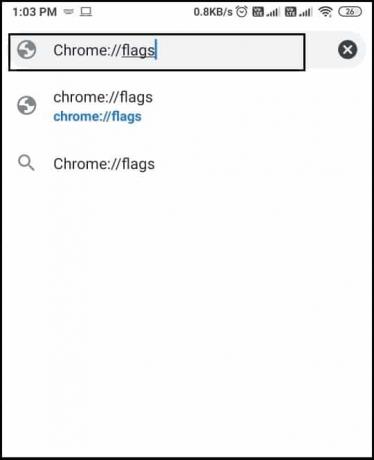
3. После того, как вы наберете хром: // флаги, вы будете перенаправлены на Страница экспериментов браузера. Вы можете просмотреть экспериментальное предупреждение, прежде чем продолжить.

4. На этом этапе вы должны найдите окно поиска на странице набрать ‘Хромовый дуэт’И нажмите Входить.

5. Теперь, Выбрать в Chrome duet из результатов поиска и нажмите на дефолт кнопку, чтобы получить выпадающее меню.
6. В раскрывающемся меню вы увидите несколько вариантов, например "Включено' а также 'Главная-поиск-поделиться, ’Которые в значительной степени аналогичны тем, что имеют ту же конфигурацию кнопок, что и домашний экран, поиск и общий доступ. Однако «Home-search-Tab» имеет другую конфигурацию кнопок, где кнопка «Поделиться» заменяется кнопкой для просмотра всех открытых вкладок. Параметр «NewTab-search-share» аналогичен параметру «Включено» с небольшой разницей в расположении кнопки новой вкладки и первого значка.
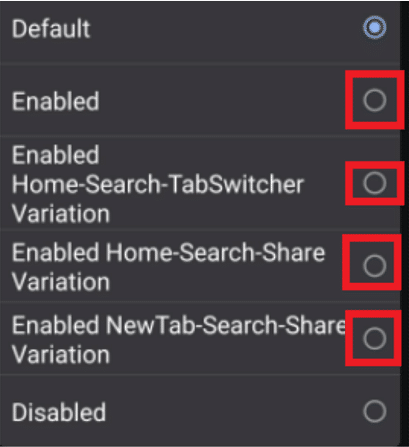
7. Вы можете выберите вариант в соответствии с вашими предпочтениями расположения кнопок для нижней адресной строки.
8. После того, как вы определились с расположением кнопок, вы должны выбрать вариант «Перезапуск’Внизу, чтобы применить изменения.
9. Наконец, вы можете Рестарт Chrome, чтобы проверить, смогли ли вы переместить адресную строку Chrome вниз.
Вы можете легко выполнить описанные выше шаги, чтобы переместить хромированную адресную строку вниз. Однако, если вас не устраивают эти новые изменения, вы всегда можете переместить хромированную адресную строку к настройкам по умолчанию.
Как переместить адресную строку Chrome в верхнюю часть экрана
После изменения адресной строки Chrome с места по умолчанию на нижнюю часть экрана вы всегда можете вернуться к настройкам по умолчанию. Мы понимаем, что привыкание к новой адресной строке внизу может занять некоторое время, поэтому мы перечислили шаги, которые вы можете выполнить, чтобы переместить хромированную адресную строку обратно в верхнюю часть экран:
1. Откройте Google Chrome и введите Chrome: // флаги в URL панель и нажмите Enter.

2. Теперь вам нужно ввести ‘Хромовый дуэт’В опции флажков поиска вверху страницы.

3. Нажмите на раскрывающееся меню дуэта Chrome и выберите вариант "Дефолт.’
4. Наконец, нажмите "Перезапуск’В нижней части страницы, чтобы применить новые изменения.
5. Вы можете перезапустите Google Chrome чтобы проверить, что адресная строка Chrome снова сдвинута вверх.
Рекомендуемые:
- Исправить исчезновение курсора или указателя мыши в браузере Chrome
- Как заблокировать веб-сайты в Chrome для мобильных устройств и компьютеров
- 6 способов очистить ваш телефон Android
Мы надеемся, что статья была содержательной, и вы легко смогли переместить адресную строку Chrome вниз для вашего удобства. С адресной строкой внизу вы можете легко использовать браузер Chrome одной рукой.